L’objectif est d‘ajouter un paiement sur une réservation liée à votre club ou association sportive. Lors de ce tutoriel, plusieurs étapes seront à respecter dans le but d’ajouter ce dernier à un joueur. Les voici :
Etape 1 : Connexion
Rendez-vous sur l’espace de connexion « dirigeant » et rentrez vos identifiants (voir encadré rouge sur la capture d’écran ci-dessous).

Etape 2 : Planning
Une fois connecté à votre plateforme dirigeante, rendez-vous sur le « Planning », présent sur le menu à gauche de votre écran (voir encadré rouge sur la capture d’écran ci-dessous), afin d’accéder à une réservation.
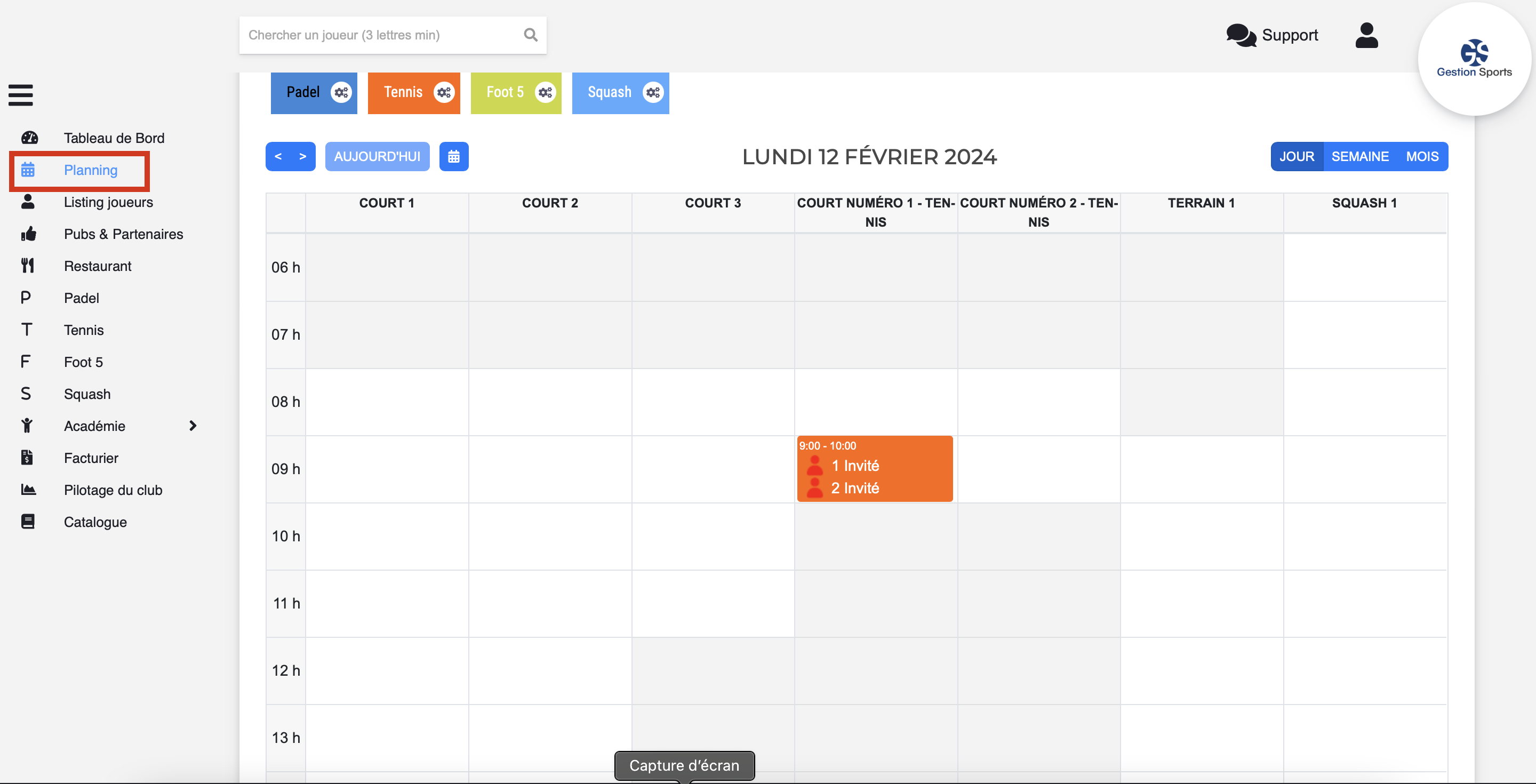
Etape 3 : Ouvrir la réservation
Désormais, nous allons nous diriger au Lundi 12 Février 2024, avec la réservation de 1 Invité (voir capture d’écran ci-dessous). Ici, nous allons rentrer les différents paiements liés à cette partie, il vous faudra appuyer dessus.
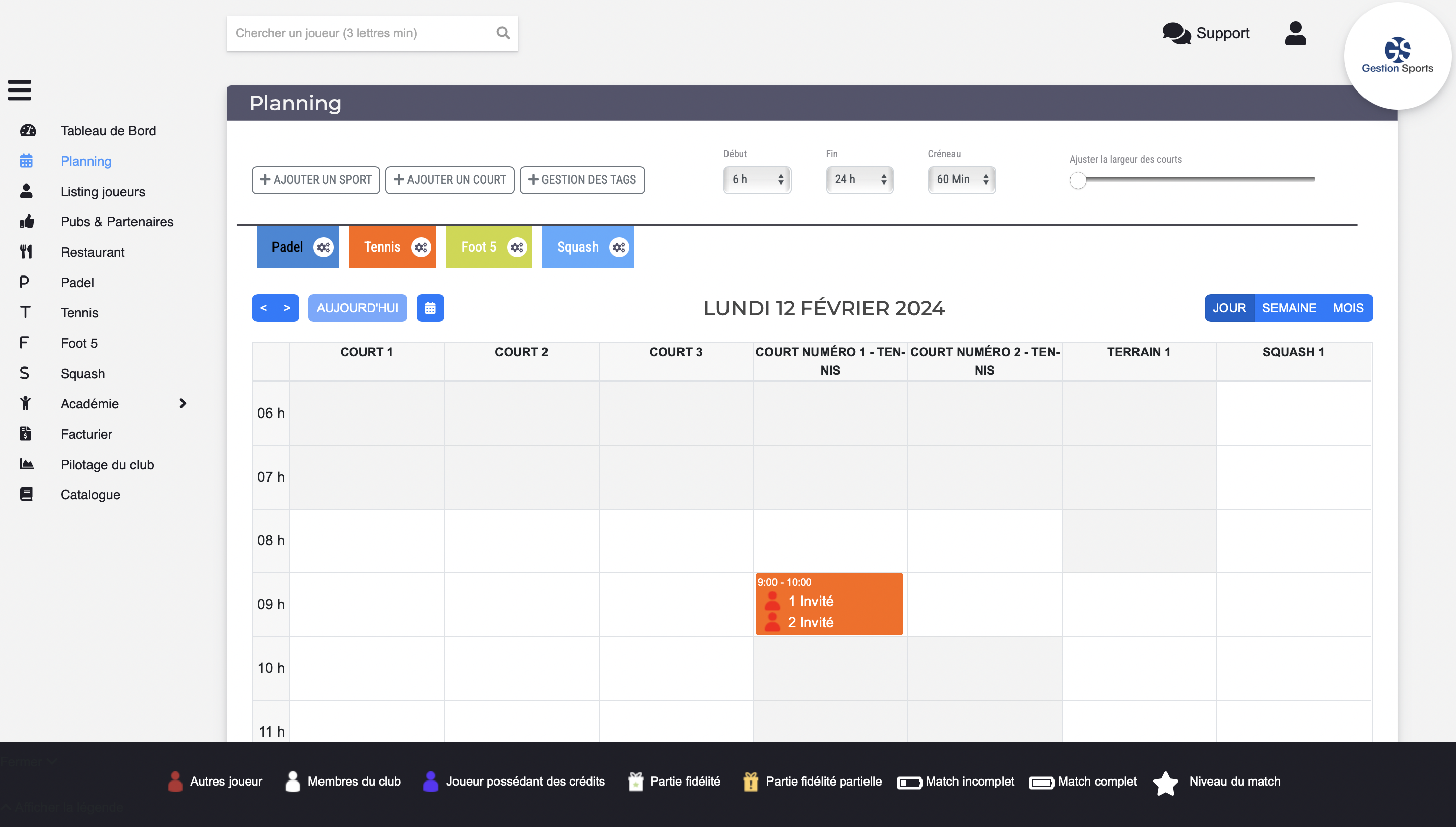
Etape 4 : Entrer le paiement
Pour rentrer le paiement de 1 Invité, il vous faudra appuyer sur la caisse à droite de son nom (voir encadré rouge sur la capture d’écran ci-dessous).
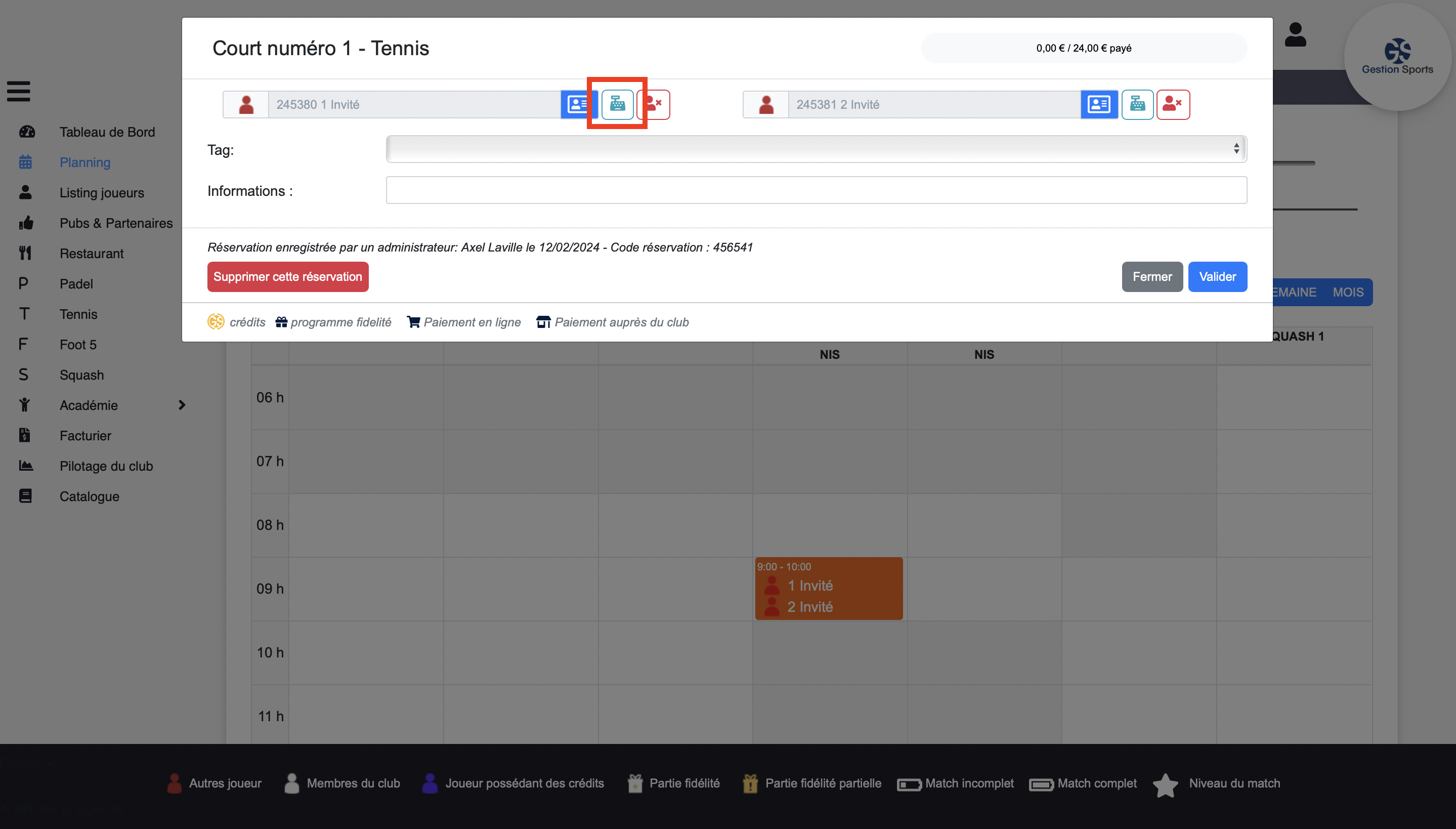
Dès que vous appuyez dessus, un pop-up apparaît sur la réservation. Ensuite, vous avez la possibilité de dire de quel manière le joueur a payé (CB, espèces ou chèque), et si vous souhaitez lui générer une facture (voir capture d’écran ci-dessous).
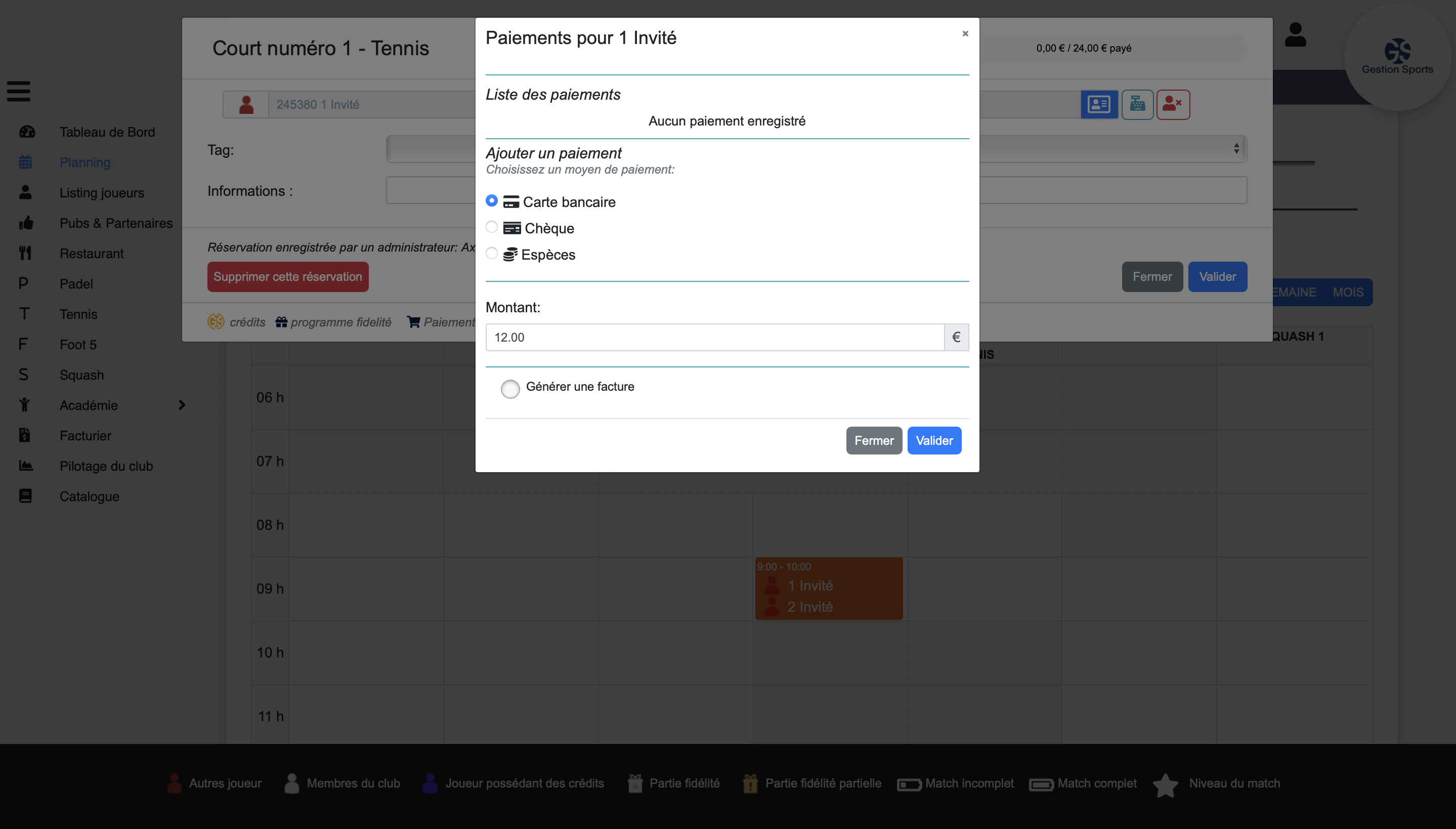
Etape 5 : Décompte du paiement
Dès lors qu’un paiement est ajouté à la réservation, on remarque que la jauge en haut à droite évolue, faisant évoluer de 0€ payé à 10€ payé pour la partie ainsi que le Reste à payer. Ensuite vous pouvez répéter l’opération pour le second joueur.

Vous n’êtes pas encore équipé avec Gestion Sports ? Cliquez-ici !